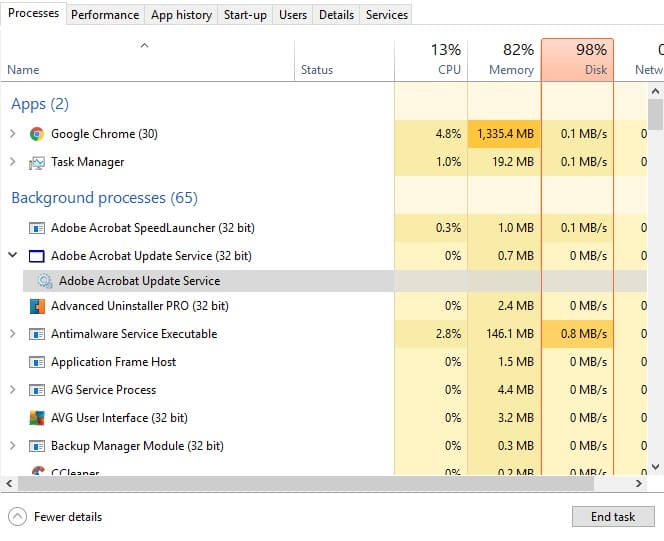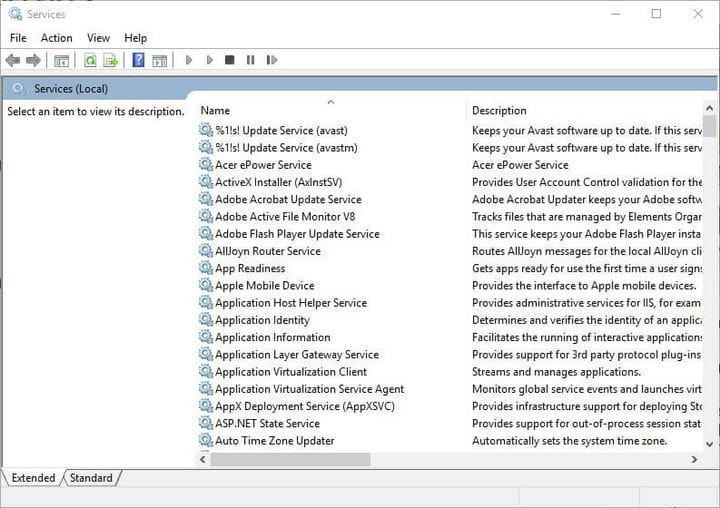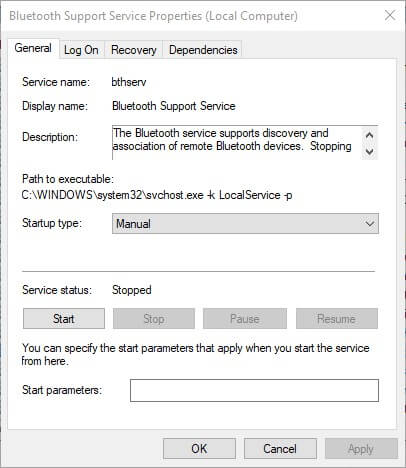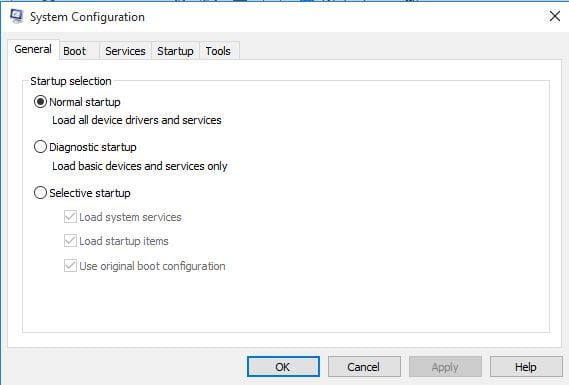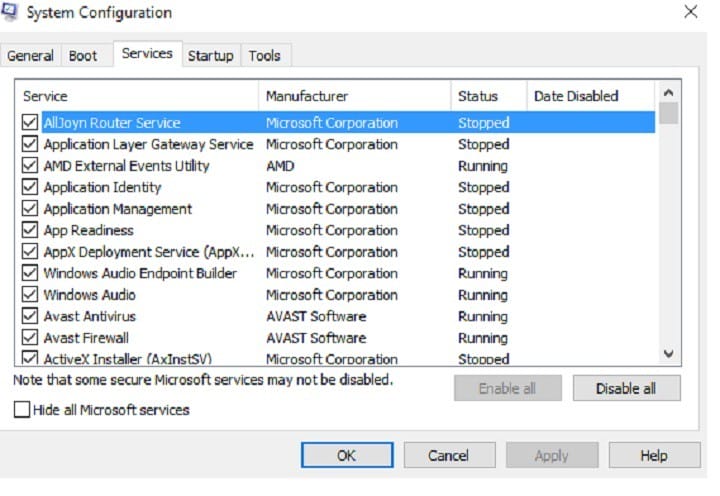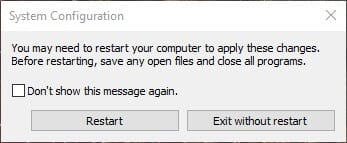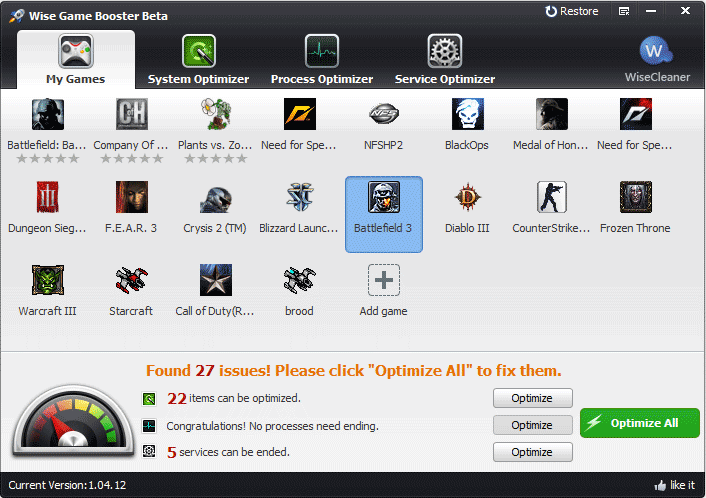9 গেমস জন্য আপনি উইন্ডোজ 10 পরিষেবা অক্ষম করতে পারেন
বিভিন্ন পিসি সমস্যা সমাধানের জন্য, আমরা ড্রাইভারফিক্সের পরামর্শ দিই: এই সফ্টওয়্যারটি আপনার ড্রাইভারগুলিকে চালিত এবং চলমান রাখবে, এইভাবে আপনাকে সাধারণ কম্পিউটার ত্রুটি এবং হার্ডওয়্যার ব্যর্থতা থেকে রক্ষা করবে। 3 টি সহজ পদক্ষেপে এখন আপনার সমস্ত ড্রাইভার পরীক্ষা করুন:
- ড্রাইভারফিক্স ডাউনলোড করুন (যাচাই করা ডাউনলোড ফাইল)।
- সমস্ত সমস্যাযুক্ত ড্রাইভার খুঁজে পেতে শুরু স্ক্যান ক্লিক করুন ।
- নতুন সংস্করণ পেতে এবং সিস্টেমের ত্রুটিগুলি এড়ানোর জন্য ড্রাইভার আপডেট করুন ক্লিক করুন ।
- ড্রাইভারফিক্স এই মাসে 502,786 পাঠক ডাউনলোড করেছেন।
উইন্ডোজ 10-এ প্রচুর পরিমাণে মাইক্রোসফ্ট পরিষেবা অন্তর্ভুক্ত রয়েছে। সেগুলি মূলত একটি ছোট প্রোগ্রাম যা একটি নির্দিষ্ট ওএস পরিষেবা সরবরাহ করে। উইন্ডোজ 10 এর জন্য এই পরিষেবাগুলির কয়েকটি অপরিহার্য তবে কম প্রয়োজনীয় পরিষেবাগুলি রয়েছে যা ব্যবহারকারীদের তাদের প্রয়োজন না থাকলে বন্ধ করতে পারেন।
উইন্ডোজ 10 পরিষেবাদি তৃতীয় পক্ষের সফ্টওয়্যারগুলির মতো সিস্টেম সংস্থান গ্রহণ করে। ব্যবহারকারীরা টাস্ক ম্যানেজারের প্রক্রিয়াগুলি ট্যাবে (সরাসরি নীচে দেখানো হয়েছে) পরিষেবাগুলির সিস্টেম সংস্থান ব্যবহার দেখতে পাবে। এগুলি সাধারণত তৃতীয় পক্ষের সফ্টওয়্যার হিসাবে র্যামের মতো হোগ করে না। তবে, এখনও প্রচুর অতিরিক্ত অতিরিক্ত উইন্ডোজ 10 পরিষেবা রয়েছে যা সিস্টেমের সংস্থানগুলি নষ্ট করে।
খেলোয়াড়রা প্রায়শই গেমস চালানোর আগে তৃতীয় পক্ষের সফ্টওয়্যারটি বন্ধ করে দেয় তবে কখনও কখনও উইন্ডোজ 10 পরিষেবাগুলিকে উপেক্ষা করতে পারে। তবুও, উইন 10 পরিষেবাগুলি বন্ধ করা গেমিংয়ের জন্য আরও র্যাম মুক্ত করতে পারে। সুতরাং গেমটি চালু করার আগে কিছু পরিষেবা বন্ধ করে দেওয়া উচিত। এগুলি অতিরিক্ত কিছু উইন্ডোজ 10 পরিষেবাদি খেলাগুলির জন্য অক্ষম করতে পারে।
গেমিংয়ের জন্য আমি কোন উইন্ডোজ 10 পরিষেবা অক্ষম করতে পারি?
ফাইল ট্রান্সফার প্রোটোকল
প্রিন্টার স্পোলার দোকানে একটি সারিতে মধ্যে একাধিক মুদ্রণের কাজগুলি। সুতরাং, এই পরিষেবা মুদ্রণের জন্য প্রয়োজনীয়। তবে যেসব ব্যবহারকারীদের মুদ্রক নেই তারা অবশ্যই এই পরিষেবাটি বন্ধ করতে পারবেন। মুদ্রকযুক্ত ব্যবহারকারীরা কোনও গেম খেলার আগে কমপক্ষে সাময়িকভাবে প্রিন্টার স্পুলার অক্ষম করতে পারেন এবং পরে এটি আবার চালু করতে পারেন।
উইন্ডোজ ইনসাইডার পরিষেবা
উইন্ডোজ ভেতরের পরিষেবা মাইক্রোসফট এর উইন্ডোজ ভেতরের প্রোগ্রাম, যা নিবন্ধিত ব্যবহারকারীরা ভবিষ্যতে একটি পূর্বরূপ দেয় জন্য অপরিহার্য অবকাঠামো সহায়তা প্রদান করে উইন্ডোজ 10 বিল্ড আপডেট ।
তবে, উইন্ডোজ ইনসাইডার প্রোগ্রামের সাথে নিবন্ধভুক্ত ব্যবহারকারীরা অবশ্যই এটিকে বন্ধ করতে পারবেন। যে কোনও হারে, এই পরিষেবাটি অস্থায়ীভাবে বন্ধ করা এবং যখন প্রয়োজন হবে তখন এটি আবার স্যুইচ করা অবশ্যই ঠিক আছে।
– সম্পর্কিত: 2019 সালে একটি নিখুঁত গেমপ্লে জন্য 6 সেরা গেমিং মনিটর
ব্লুটুথ সহায়তা পরিষেবা
ব্লুটুথ ব্যবহারকারীদের ডেস্কটপ বা ল্যাপটপগুলির সাথে স্পিকারের মতো ডিভাইসগুলি ওয়্যারলেসভাবে সংযোগ করতে সক্ষম করে। ব্লুটুথ সমর্থন পরিষেবাটি ব্লুটুথ সংযোগের জন্য প্রয়োজনীয়, তবে এটি উইন্ডোজ 10 এর জন্য অত্যাবশ্যক নয় So সুতরাং যার যার সাথে সংযোগের জন্য কোনও ব্লুটুথ ডিভাইস নেই সে অবশ্যই বিএসএস বন্ধ করতে পারে।
ফ্যাক্স
ফ্যাক্সিং অচল হয়ে যাওয়ার পথে। উইন্ডোজ 10 এর কি আসলেই ফ্যাক্স পরিষেবা দরকার যা ব্যবহারকারীদের ফ্যাক্স প্রেরণ এবং গ্রহণ করতে সক্ষম করে? না, অবশ্যই তা নয় এবং যে ব্যবহারকারীরা দীর্ঘদিন ধরে তাদের ফ্যাক্স মেশিনগুলি ছাঁটাই করেছেন তারা এই পরিষেবাটি অক্ষম করতে পারবেন।
রিমোট ডেস্কটপ কনফিগারেশন এবং রিমোট ডেস্কটপ পরিষেবাদি
উইন 10 এর মধ্যে একটি রিমোট ডেস্কটপ ইউটিলিটি রয়েছে যার সাহায্যে ব্যবহারকারীরা অন্য পিসিতে সংযোগ করতে পারবেন connect রিমোট ডেস্কটপ কনফিগারেশন এবং রিমোট ডেস্কটপ পরিষেবা উভয়ই ডেস্কটপ সংযোগ অপসারণের জন্য সক্ষম করা অপরিহার্য। যে ব্যবহারকারীদের দূরবর্তী সংযোগের প্রয়োজন নেই তারা উভয় পরিষেবা অক্ষম করতে পারবেন।
– সম্পর্কিত: অত্যাশ্চর্য গেমস তৈরির জন্য 5 টি সেরা গেমিং প্রোগ্রামিং সফ্টওয়্যার
ডাউনলোড মানচিত্র পরিচালক Manager
ডাউনলোড মানচিত্র পরিচালক ডাউনলোড করা মানচিত্রে অ্যাক্সেস করতে মানচিত্র অ্যাপ্লিকেশনগুলিকে সক্ষম করে। উইন্ডোজ 10 এ একটি মানচিত্র অ্যাপ অন্তর্ভুক্ত রয়েছে যা অবশ্যই এই পরিষেবাটি সক্ষম করার প্রয়োজন। তবে, ব্যবহারকারীরা যে কোনও মানচিত্র অ্যাপ্লিকেশন ব্যবহার করেন না তারা ডিএমএম পরিষেবা বন্ধ করতে পারেন।
উইন্ডোজ মোবাইল হটস্পট পরিষেবা
উইন্ডোজ হটস্পট পরিষেবা ব্যবহারকারীদের একটি ল্যাপটপ বা ডেস্কটপের সাথে একটি মোবাইল ডিভাইসের ইন্টারনেট সংযোগ ভাগ করতে সক্ষম করে। যারা প্রায়শই মোবাইল হটস্পট ব্যবহার করেন তাদের এটি চালিয়ে যাওয়া প্রয়োজন। তবে, যেসব মোবাইলের হটস্পটের প্রয়োজন নেই তারা এই পরিষেবাটি অক্ষম করতে পারবেন।
উইন্ডোজ ডিফেন্ডার ফায়ারওয়াল
ব্যবহারকারীরা সাধারণত উইন্ডোজ ডিফেন্ডার ফায়ারওয়াল বন্ধ করে দেওয়ার প্রস্তাব দেওয়া হয় না, যা সফ্টওয়্যার সংযোগগুলি ব্লক করতে পারে। তবে, এটি আসলেই একটি অত্যাবশ্যক সিস্টেম পরিষেবা নয়; এবং ফায়ারওয়াল মাল্টিপ্লেয়ার গেমগুলিও ব্লক করতে পারে। সুতরাং, কোনও গেম খেলার আগে অস্থায়ীভাবে ডাব্লুডিএফ বন্ধ করা ভাল ধারণা হতে পারে। নোট করুন যে কিছু তৃতীয় পক্ষের অ্যান্টিভাইরাস সফ্টওয়্যারগুলিতে ফায়ারওয়ালগুলিও অন্তর্ভুক্ত রয়েছে, সুতরাং আপনার সম্ভবত উইন্ডোজ ডিফেন্ডার ফায়ারওয়াল পরিষেবাটি প্রয়োজন নেই।
– সম্পর্কিত: গেমিং চলাকালীন সুরক্ষিত থাকার জন্য গেমিং মোড সহ 6 সেরা অ্যান্টিভাইরাস
কীবোর্ড এবং হস্তাক্ষর প্যানেল পরিষেবা স্পর্শ করুন
টাচ কীবোর্ড এবং হস্তাক্ষর প্যানেল পরিষেবাটি উইন্ডোজ ১০-এ টাচ কীবোর্ড সক্ষম করে However সেই হিসাবে, বেশিরভাগ ব্যবহারকারীরা টাচ কীবোর্ড এবং হস্তাক্ষর প্যানেল পরিষেবা বন্ধ করতে পারেন।
উপরের উইন্ডোজ 10 পরিষেবাগুলি কীভাবে বন্ধ করবেন
- ব্যবহারকারীরা পরিষেবা উইন্ডোর মাধ্যমে উপরের সমস্ত পরিষেবা বন্ধ করে দিতে পারবেন can এটি করতে, উইন্ডোজ কী + আর হটকি টিপুন।
- রানের ওপেন পাঠ্য বাক্সে ‘Services.msc’ লিখুন এবং ঠিক আছে বোতামটি টিপুন।
- তারপরে নীচের স্ন্যাপশটের মতো এর বৈশিষ্ট্য উইন্ডোটি খুলতে উপরের পরিষেবাগুলির একটিতে ডাবল-ক্লিক করুন।
- স্টার্টআপ ধরণের ড্রপ-ডাউন মেনুতে ডি অক্ষম নির্বাচন করুন ।
- প্রেস প্রয়োগ বোতাম।
- বৈশিষ্ট্য উইন্ডোটি বন্ধ করতে ওকে বোতামটি ক্লিক করুন ।
- ব্যবহারকারীরা তার স্টার্টআপ ধরণের ড্রপ-ডাউন মেনুতে স্বয়ংক্রিয় বিকল্পটি নির্বাচন করে যদি কোনও পরিষেবার প্রয়োজন হয় তবে চালু করতে পারেন ।
– সম্পর্কিত: একটি মসৃণ গেমিং সেশন উপভোগ করার জন্য মাইনক্রাফ্টের জন্য পাঁচটি সেরা ভিপিএন সরঞ্জাম
তৃতীয় পক্ষের পরিষেবাগুলি বন্ধ করুন
অনেক তৃতীয় পক্ষের সফ্টওয়্যার প্যাকেজগুলির নিজস্ব পরিষেবা রয়েছে। এই পরিষেবাগুলি সাধারণত প্রোগ্রামগুলির জন্য স্বয়ংক্রিয় আপডেট সরবরাহ করে। উদাহরণস্বরূপ, অ্যাডোব অ্যাক্রোব্যাট আপডেট পরিষেবা অ্যাডোব অ্যাপ্লিকেশন আপডেট করে। এই তৃতীয় পক্ষের সফ্টওয়্যার পরিষেবাগুলি সিস্টেমের সংস্থানগুলি গ্রাস করে তবে উইন্ডোজ 10 এর জন্য কোনওটিই প্রয়োজনীয় নয়।
ব্যবহারকারীরা পরিষেবা উইন্ডোর মাধ্যমে তৃতীয় পক্ষের পরিষেবাগুলি বন্ধ করতে পারেন turn তবে, সিস্টেম কনফিগারেশন ইউটিলিটি (অন্যথায় এমএসকনফিগ) এর একটি সহজলভ্য সমস্ত বিকল্প অক্ষম করে যার সাহায্যে ব্যবহারকারীরা আরও তৃতীয় পক্ষের পরিষেবাগুলি আরও বেশি র্যাম মুক্ত করার জন্য দ্রুত বন্ধ করতে পারেন। এভাবেই ব্যবহারকারীরা সমস্ত তৃতীয় পক্ষের সফ্টওয়্যার পরিষেবাগুলি দ্রুত বন্ধ করতে পারেন।
- উইন্ডোজ কী + আর কীবোর্ড শর্টকাট টিপে রানটি খুলুন।
- রানের পাঠ্য বাক্সে ‘মিসকনফিগ’ লিখুন এবং নীচে প্রদর্শিত উইন্ডোটি খোলার জন্য ঠিক আছে ক্লিক করুন ।
- নীচে স্ন্যাপশটে প্রদর্শিত পরিষেবাদি ট্যাবটি ক্লিক করুন।
- তালিকাভুক্ত পরিষেবাদি থেকে এগুলি বাদ দিতে সমস্ত মাইক্রোসফ টি পরিষেবাদি সেটিং নির্বাচন করুন নির্বাচন করুন ।
- তারপরে Disable all অপশনটি সিলেক্ট করুন ।
- প্রয়োগ বোতামটি ক্লিক করুন ।
- উইন্ডোটি বন্ধ করতে ওকে ক্লিক করুন ।
- ডায়লগ বক্স উইন্ডোতে পপ আপ হওয়া পুনরায় চালু বোতাম টিপুন ।
বুদ্ধিমান গেম বুস্টার সহ উইন্ডোজ 10 পরিষেবাদি বন্ধ করুন
বুদ্ধিমান গেম বুস্টার হ’ল গেম বুস্টার সফ্টওয়্যার যার সাহায্যে ব্যবহারকারীরা তাদের ডেস্কটপ বা ল্যাপটপগুলি গেমিংয়ের জন্য অনুকূল করতে পারেন। সফ্টওয়্যারটিতে এমন একটি পরিষেবা অপ্টিমাইজার ট্যাব অন্তর্ভুক্ত রয়েছে যা অতিরিক্ত অতিরিক্ত পরিষেবাগুলি গেমগুলিকে ধীর করতে পারে down এরপরে ব্যবহারকারীগণ সফ্টওয়্যারটি সহ পরিষেবাটি অক্ষম করতে নির্বাচন করতে পারেন।
ক্লিক করুন ফ্রী ডাউনলোড বোতাম বিজ্ঞ খেলা বুস্টার পৃষ্ঠা ডাউনলোড করুন এই সফ্টওয়্যার ইনস্টল করার। তারপরে ব্যবহারকারীগণ বুদ্ধিমান গেম বুস্টার চালু করার পরে নীচে প্রদর্শিত পরিষেবা অপ্টিমাইজার ট্যাবটি খুলতে পারবেন। তালিকাবদ্ধ পরিষেবাদি বন্ধ করতে স্টপ পরিষেবা বোতাম টিপুন ।
বুদ্ধিমান গেম বুস্টারটিতে একটি সহজ অপটিমাইজ নাও বোতামও অন্তর্ভুক্ত রয়েছে যা গেমিং বাড়ানোর জন্য তালিকাভুক্ত আইটেমগুলিকে অনুকূল করবে। ব্যবহারকারীরা সিস্টেম অপ্টিমাইজার ট্যাবে ক্লিক করে সেই বিকল্পটি নির্বাচন করতে পারেন। তারপরে অপটিমাইজ নাও বোতামটি টিপুন।
তৃতীয় পক্ষের সফ্টওয়্যার পরিষেবাগুলির সাথে উপরে উল্লিখিত অ-অপরিহার্য উইন্ডোজ 10 পরিষেবাগুলি বন্ধ করা, সম্ভাব্যভাবে বেশ কিছুটা র্যাম মুক্ত করতে পারে। খেলোয়াড়দের সর্বশেষ উইন্ডোজ গেমগুলির জন্য যতটা সিস্টেমের সংস্থান প্রয়োজন, তাই তাদের প্রয়োজনীয় কিছু অপ্রয়োজনীয় পরিষেবাগুলি অক্ষম করতে ভুলবেন না।
সম্পর্কিত নিবন্ধগুলি যাচাই করতে:
- উইন্ডোজ 10 এর জন্য শীর্ষ 5+ গেম বুস্টার সফ্টওয়্যার
- আপনার গেম লাইব্রেরিটি পরিচালনা করার জন্য 6 টি সেরা উইন্ডোজ গেম লঞ্চার সফ্টওয়্যার
- উইন্ডোজ 10 এ গেম ডিভিআর সমস্যাগুলি কীভাবে ঠিক করবেন